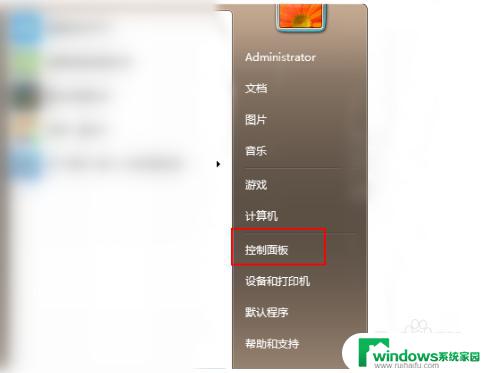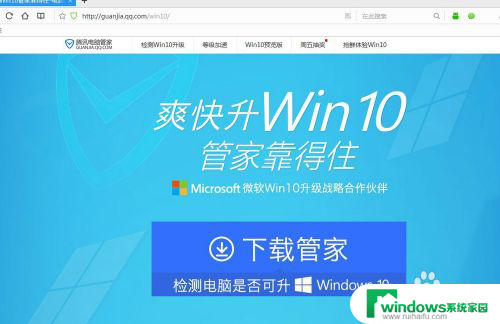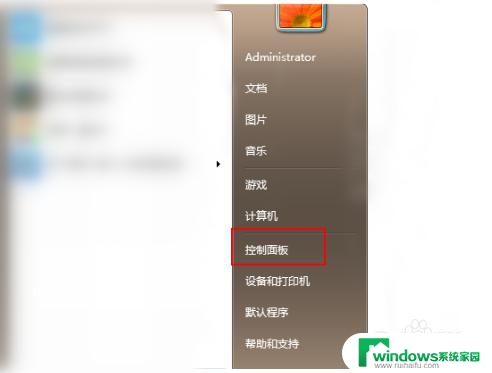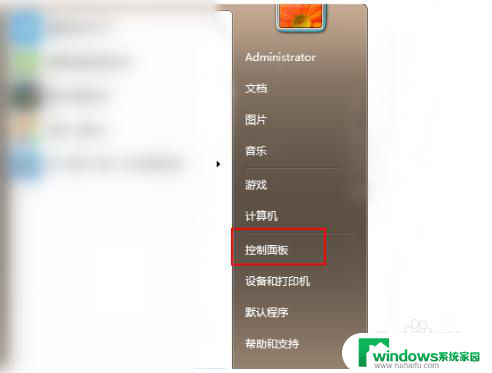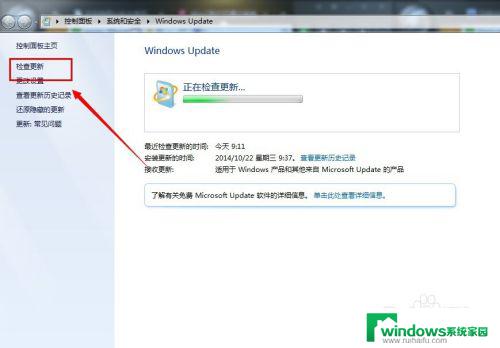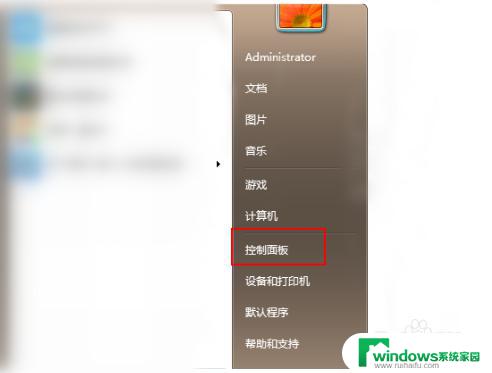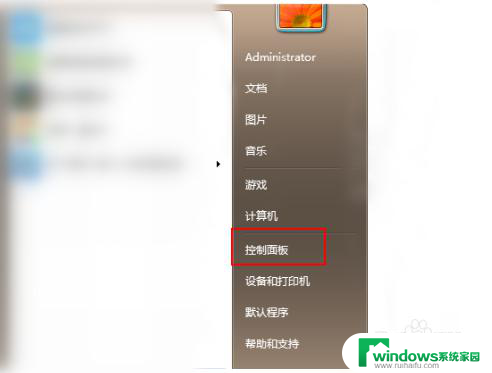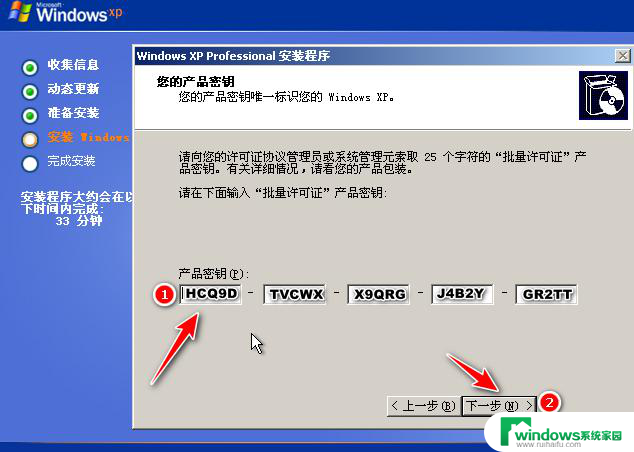surface pro1 升级win10 surface升级win10的步骤
surface pro1 升级win10,随着科技的不断进步,微软的Surface Pro1也迎来了升级的时刻,Windows 10的推出给用户带来了更多的功能和体验,将Surface Pro1升级到Windows 10成为了许多用户的首要任务。接下来我们就来详细了解一下Surface Pro1升级到Windows 10的步骤吧。无论是为了获得更好的性能还是享受更多的功能,这个过程都将为我们带来全新的使用体验。让我们一起探索如何将Surface Pro1升级到Windows 10吧。
方法如下:
1.
首先我们点击桌面右下角的提醒升级win10的标志,如果没有提示那么我们就进应用商店进行升级。
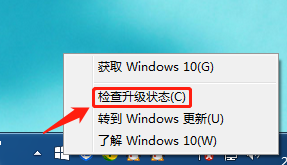
2.这个下载包约2G多一点,当我们下载完成后它就会自动安装了。关机后电脑开始自动配置,这个过程大概需要十几分钟的时间,我们静静的等待即可。

3.系统自动配置后就会显示正在升级win10的图案,这个过程大概需要耗时半个小时。我们的电脑在这个过程中会重启多次,我们静静等待即可,。
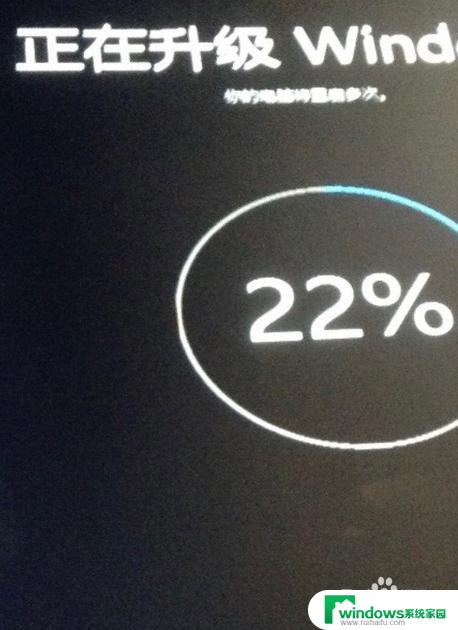
4.再过几分钟就有介绍了,我们等待系统介绍完以后,那么我们就可以使用了电脑了。
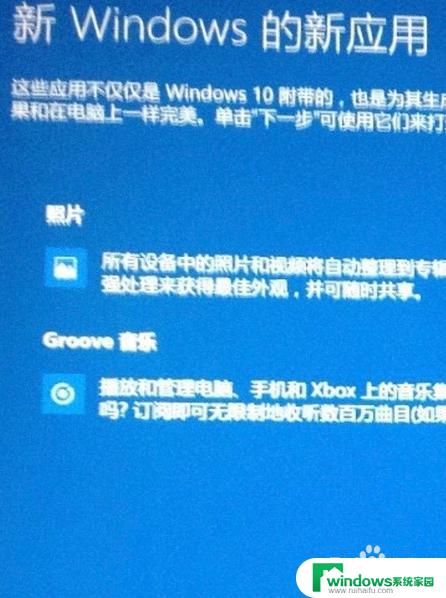
以上是Surface Pro 1升级Windows 10的全部内容,如有不清楚的地方,用户可以参考本文的步骤进行操作,希望对大家有所帮助。